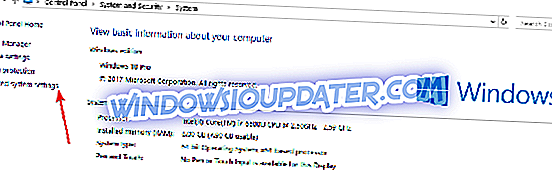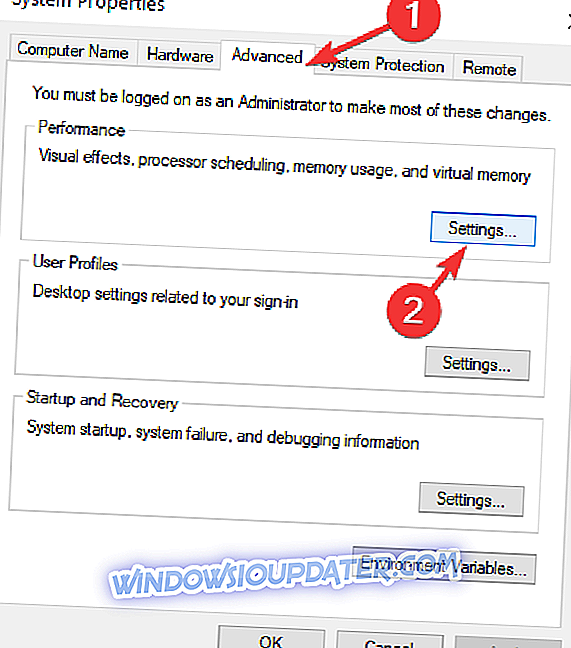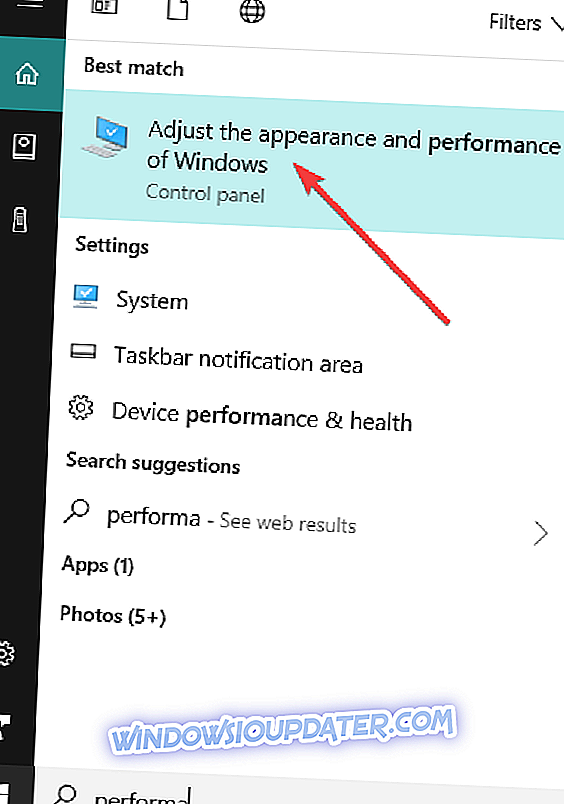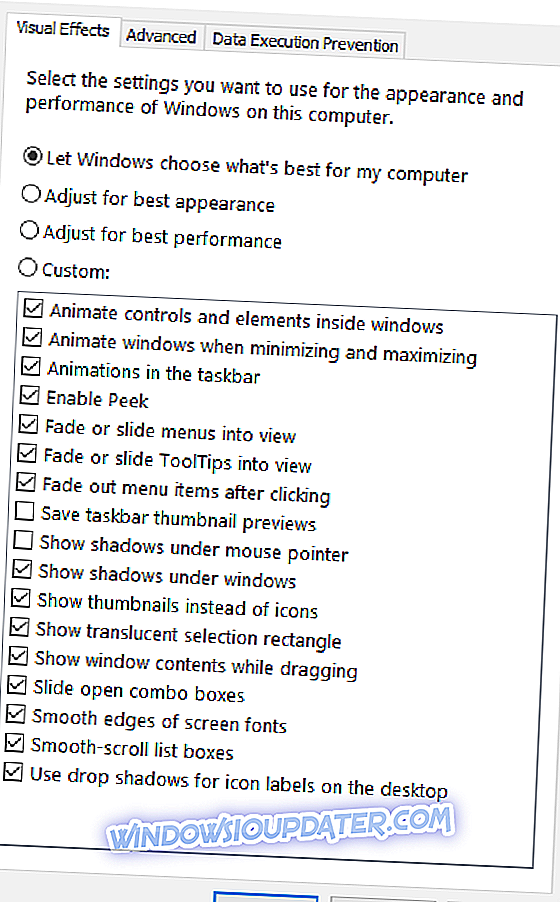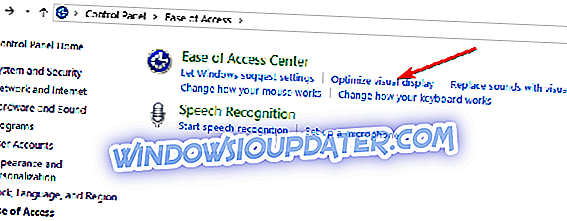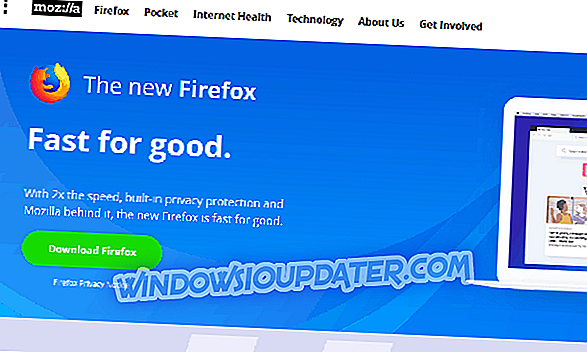Come disattivare l'animazione di Windows?
- Modifica le impostazioni delle prestazioni
- Utilizzare le opzioni di accesso facilitato
Come posso fermare le animazioni di Windows? Questa è una domanda che molti utenti di Windows hanno in mente. Per quelli di voi che hanno Windows 10, Windows 8.1 e si desidera disabilitare la funzione di animazione, questo può essere fatto molto facile. Le animazioni sono belle da avere in giro quando fai giocare i tuoi bambini al computer, per esempio. Se vuoi fare del vero lavoro, le animazioni su Windows 10, Windows 8.1 possono essere abbastanza fastidiose. In realtà, potrebbe volerci più tempo per finire il lavoro di quanto tu voglia.
Le animazioni su Windows 10, Windows 8.1 in pratica rendono il tuo sistema operativo più colorato aggiungendo alcune funzionalità extra al sistema. Tuttavia, per un utente che desidera mantenere Windows 10, Windows 8.1 PC solo per scopi di lavoro, non è molto utile. Le animazioni aumentano il tempo di risposta del tuo sistema operativo. Vedremo esattamente come disabilitare l'animazione dell'interfaccia utente su Windows 10, Windows 8.1 in un paio di passaggi sotto.
Passi disabilita le animazioni dell'interfaccia utente per Windows 10, 8.1
Modifica le impostazioni delle prestazioni
- Muovi il mouse sul lato destro dello schermo.
- Fai clic (tasto sinistro del mouse) nella casella di ricerca sotto Applicazioni nel menu Cerca.
- Digitare lì "Computer"
- Fare clic con il pulsante destro del mouse sull'icona del computer visualizzata a sinistra dello schermo.
- Fare clic (clic sinistro) su "Proprietà" nella parte inferiore dello schermo.
- Clicca (tasto sinistro) su "Impostazioni di sistema avanzate" situato sulla destra nella finestra "Sistema"
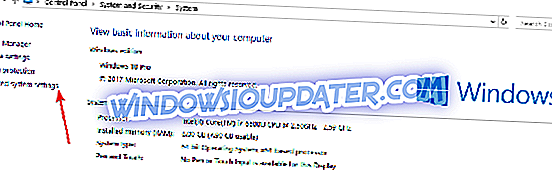
- Sotto la sezione "Performance" nella finestra dobbiamo cliccare (tasto sinistro) su "Impostazioni ..."
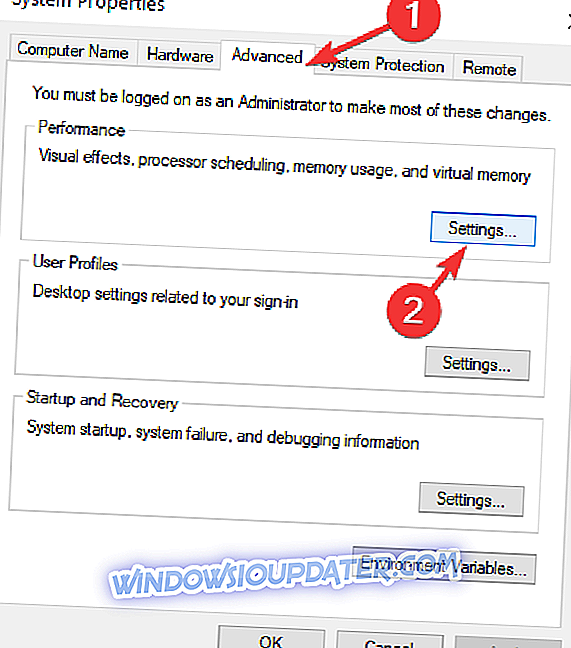
- Ora una finestra "Opzioni di prestazioni" pop-up, fare clic (clic sinistro) sulla scheda "Effetti visivi" situata nella parte superiore di questa finestra.
- Nota : su Windows 10, è possibile accedere rapidamente alla finestra delle opzioni delle prestazioni digitando 'performance' nel menu di ricerca. Quindi fare doppio clic su "Regola l'aspetto e le prestazioni di Windows" per accedere alle impostazioni delle prestazioni.
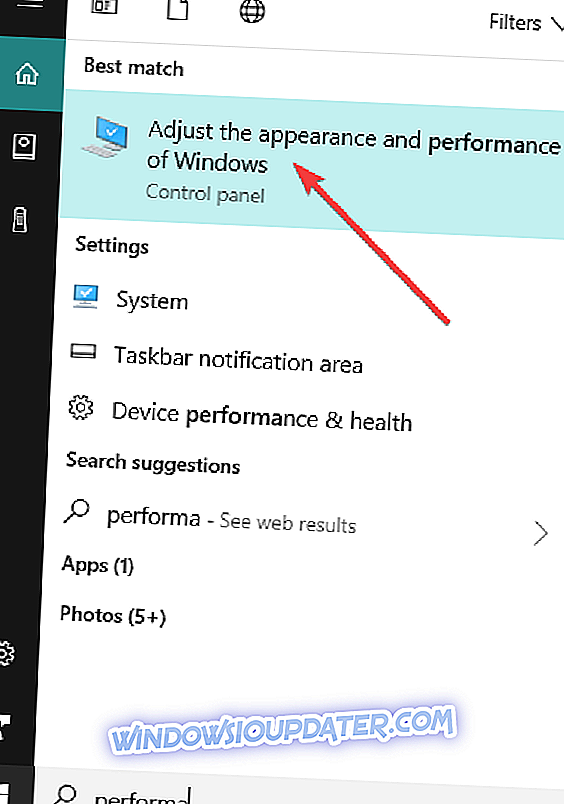
- Nota : su Windows 10, è possibile accedere rapidamente alla finestra delle opzioni delle prestazioni digitando 'performance' nel menu di ricerca. Quindi fare doppio clic su "Regola l'aspetto e le prestazioni di Windows" per accedere alle impostazioni delle prestazioni.
- Fare clic (clic sinistro) su "Personalizzato:" in quella finestra.
- Da qui, se vogliamo disabilitare le animazioni, abbiamo solo bisogno di deselezionare quelli che non vogliamo dalla sinistra del nome.
Esempio: "Anima i controlli e gli elementi all'interno di finestre", "Anima Windows quando riduci e ingrandisci" o "Animazioni nella barra delle applicazioni" sono solo alcune animazioni che possiamo disabilitare da questo menu.
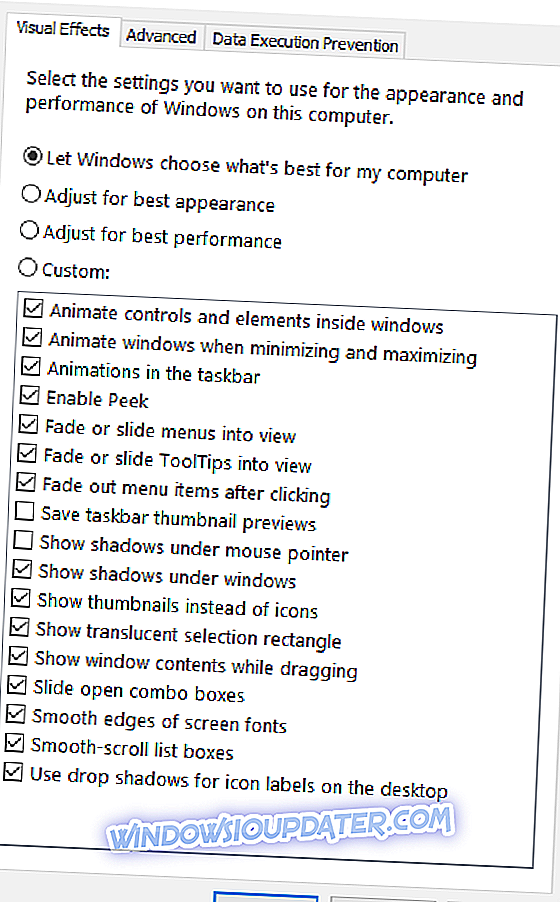
- Fare clic (clic sinistro) su "Applica" situato nella parte inferiore destra della finestra "Opzioni prestazioni".
- Fare clic (clic sinistro) su "OK" situato nella parte in basso a sinistra se la finestra "Opzioni prestazioni".
Utilizzare le opzioni di accesso facilitato
Inoltre, per disattivare le animazioni di Windows 10, puoi anche utilizzare l'opzione Facilità di accesso dal Pannello di controllo.
- Vai a Centro accesso facilitato> fai clic su "Ottimizza visualizzazione visiva"
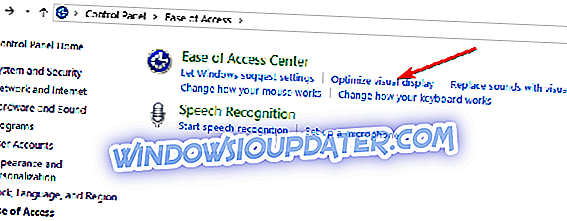
- Seleziona la casella "Disattiva tutte le animazioni non necessarie (quando possibile)"> riavvia il computer.

Tieni presente che se disabiliti queste animazioni, non solo ti aiuterà con il lavoro che stai tentando di fare su Windows 10, Windows 8.1, ma migliorerai anche le prestazioni del sistema operativo.
Quindi, questi sono i passaggi che devi fare per disabilitare le animazioni dell'interfaccia utente su Windows 10, Windows 8.1. Non esitate a scriverci di seguito per eventuali opinioni extra su questo argomento e cosa potremmo fare per rendere la vostra esperienza su Windows 10, Windows 8.1 meglio.